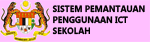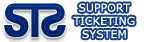Menu yang terpapar pada windows lain mungkin berlainan dari segi susun aturnya dan lokasi tapi saya pasti menu yang perlu anda pergi tidak jauh bezanya dari segi namanya.
Ini merupakan cara yang paling mudah dan ringkas bagi mengatasi masalah ketidakboleh buka Windows di komputer anda.
Mula2 "ON" komputer, tekan key F8 pada keyboard anda berulang kali sampailah masuk satu menu khas.
Di situ tertera pelbagai menu, antaranya :
Repair your computer
Safe Mode
Safe Mode With Networking
Safe mode with Command Prompt
dan sebagainya
Dibawah adalah contoh paparan menu untuk windows Vista dan XP


Pilih safe mode dan tekan enter
Kemudian tunggu ianya "Loading" dahulu, mungkin mengambil sedikit masa. Perhatikan lampu CPU berkerja pada laptop atau desktop anda. Langkah selepas ini hanya boleh dilakukan jika anda berjaya masuk Windows dalam keadaan “Safe Mode”, mungkin 5 minit, mungkin 10 minit. Kalau tak masuk juga malang sekali komputer anda mungkin tiada harapan untuk masuk windows dan ini memerlukan anda untuk format sepenuhnya.
Jika berjaya masuk, skrin akan memaparkan Logon interface dimana anda boleh pilih username yang anda ingin login. Mula2 cuba dengan nama login yang anda selalu guna. Kalau tak boleh, gunakanAdministrator (cuba kosongkan ruangan password dan tekan enter). Jangan masuk Guest kerana anda tidak anda kelayakan Admin (Administrator privilage) untuk melakukan proses pembaik pulih.
Setelah berjaya, anda akan dapati rupa windows anda tidak sama seperti anda selalu lihat. Mungkin juga akan keluar pop-up untuk “System restore”, sila abaikan.
Setelah berjaya, tekan Start menu, pilih Run untuk Windows XP, atau taip sahaja di ruangan “Search”.
Taipkan msconfig dan tekan enter.

Jika berjaya masuk, Di tab general, pilih Selective startup, dan “untick” Load system service dan Load startup item.
Setelah itu klik OK. Anda akan ditanya samada anda mahu restart komputer anda. Sila pilih restart.
Dan cuba masuk window tanpa menekan butang F8 pada keyboard. Jika berjaya, backup fail – fail penting pada backup fail dokumen anda di dalam desktop, my documents (atau Library dalam Windows 7). Fail-fail pada hardisk selain c: tidak perlu di backup. namun amatlah disaran untuk berbuat demikian.
Boleh juga guna cara2 di bawah ini :
Jika komputer anda tidak boleh masuk ke Windows, cara termudah adalah repair Windows. caranya dengan memasukkan CD install Windows, terus ubah BIOS untuk startup dengan CD/DVD-ROM, setelah install masuk ke bahagian install Windows, pilihan butang repair Windows. anda boleh juga menginstall semula Windows ke folder baru atau menformat harddisk apabila merepair Windows gagal.
Pastikan dahulu anda tidak mengubah setting BIOS sebelumnya, kalau anda telah mengubahnya sebaiknya mengembalikannya seperti asal, kalau terlupa pilih butang ‘Loading BIOS default’.
Apabila langkah-langkah di atas gagal semuanya, kemungkinan ada kerosakan pada hardware anda. Kerosakan pada umumnya terletak pada memori dan harddisk. VGA dan mainboard mungkin juga boleh rosak, tapi kemungkinannya sangat kecil.
Nota : Kerosakan driver VGA card boleh juga menyebabkan Windows tidak boleh masuk. Anda harus startup di ’safe mode’ lalu uninstall driver VGA yang rosak dahulu, dan baru install kembali driver VGA yang baru ketika masuk ke Windows secara normal.